Rumah >Tutorial perisian >Perisian komputer >Dua kaedah untuk memasang semula Microsoft Store pada Windows dengan mudah
Dua kaedah untuk memasang semula Microsoft Store pada Windows dengan mudah
- WBOYWBOYWBOYWBOYWBOYWBOYWBOYWBOYWBOYWBOYWBOYWBOYWBke hadapan
- 2024-03-13 16:52:13967semak imbas
editor php Apple memperkenalkan anda dua kaedah untuk memasang semula Microsoft Store pada Windows dengan mudah. Sebagai gedung aplikasi penting dalam sistem Windows, Microsoft Store kadangkala gagal dibuka atau berfungsi secara tidak normal. Artikel ini akan memperkenalkan secara terperinci cara memasang semula Microsoft Store melalui dua kaedah mudah: tetapan sistem dan arahan PowerShell, membantu anda menyelesaikan masalah berkaitan dan memastikan sistem berjalan seperti biasa.
Kaedah 1: Gunakan PowerShell untuk memasang semula Microsoft Store
1. Cari Windows PowerShell dalam menu “Start” Windows 11 atau 10 – pilih “Run as administrator”
2. Jalankan arahan berikut untuk menyahpasang aplikasi Microsoft Store:
Dapatkan-AppxPackage -alluser *WindowsStore* |
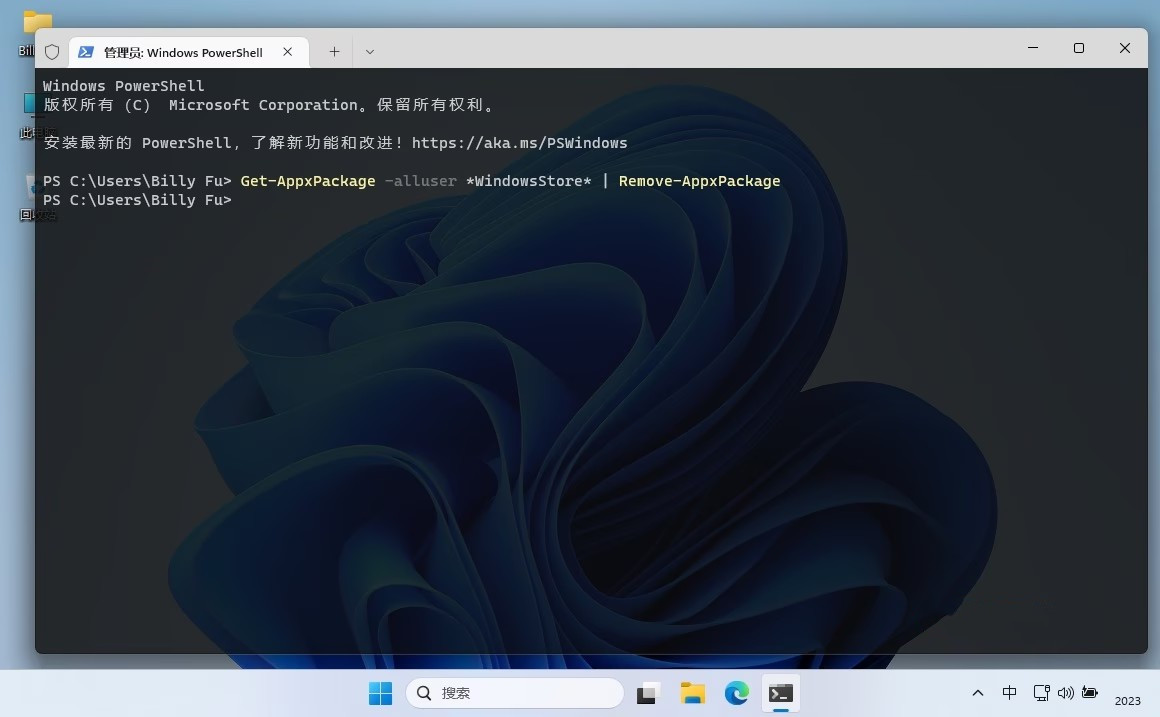
3. Jalankan arahan berikut untuk memasang semula Microsoft Store:
Get-AppxPackage -AllUsers Microsoft.WindowsStore* | Foreach {Add-AppxPackage -DisableDevelopmentMode -Daftar “$($_.InstallLocation)AppXManifest.xml”}
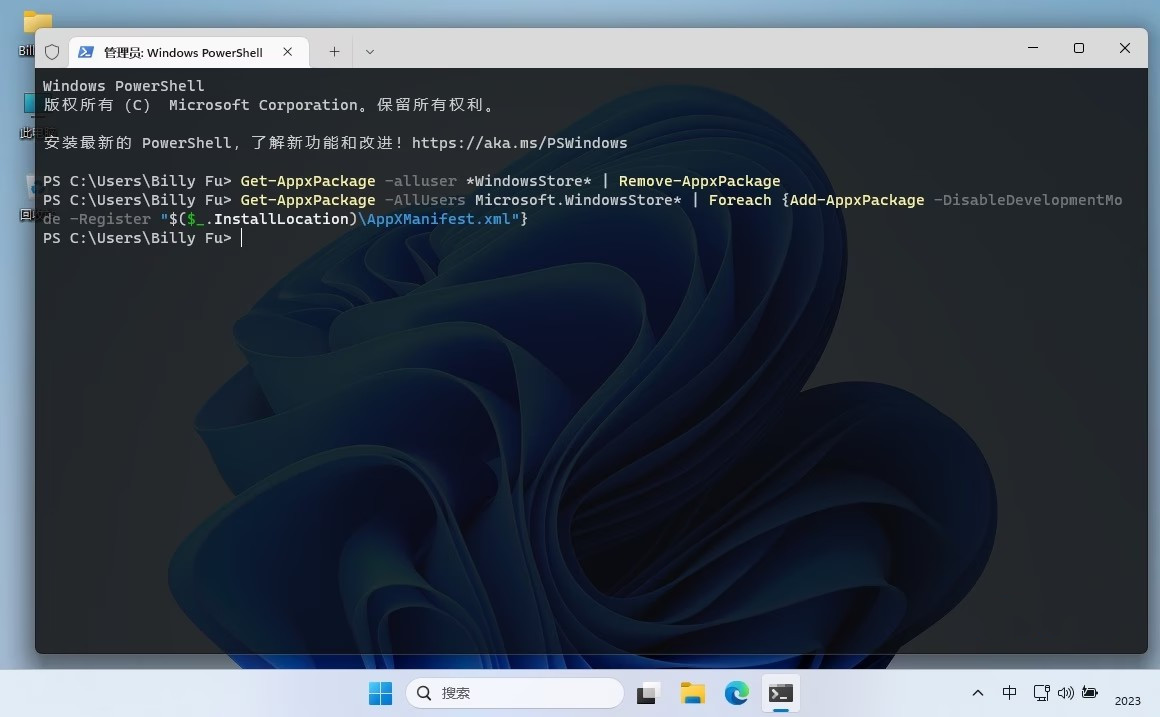
Kaedah 2: Pasang semula Microsoft Store menggunakan pakej MSIX
Fail MSIX ialah jenis pakej perisian khas yang dibangunkan oleh Microsoft untuk memasang dan mengurus aplikasi Windows pada komputer anda. Ia digunakan untuk menyediakan cara moden dan cekap untuk membungkus dan menggunakan aplikasi. MSIX menggabungkan ciri terbaik pemasang aplikasi yang berbeza, seperti .MSI, .Appx, App-V dan ClickOnce, untuk mencipta format pembungkusan yang bersatu dan dipertingkatkan.Apabila anda memuat turun aplikasi, ia biasanya disediakan sebagai pakej yang mengandungi semua fail dan arahan yang diperlukan untuk pemasangan. MSIX telah membuat pelbagai penambahbaikan pada pakej ini untuk menjadikan pengalaman pemasangan aplikasi lebih dipercayai, cekap dan mesra pengguna. Ia juga menggabungkan kelebihan pemasang yang berbeza dan memperkenalkan ciri baharu untuk menyediakan pemasangan aplikasi yang boleh dipercayai, penjimatan lebar jalur dan penjimatan ruang.
Kami boleh menggunakan pakej MSIX untuk memasang aplikasi Microsoft Store, berikut ialah langkah khusus:
Adalah disyorkan untuk menggunakan kaedah PowerShell yang dikongsi dalam Kaedah 1 untuk menyahpasang apl Microsoft Store.
1. Buka laman web https://store.rg-adguard.net dalam pelayar web.2. Pilih "URL (pautan)" daripada menu lungsur di sebelah kiri - pilih "RP" daripada menu lungsur di sebelah kanan - tampal URL berikut ke dalam kotak teks - dan klik butang "✓":
https://apps.microsoft.com/store/detail/microsoft-store/9WZDNCRFJBMP
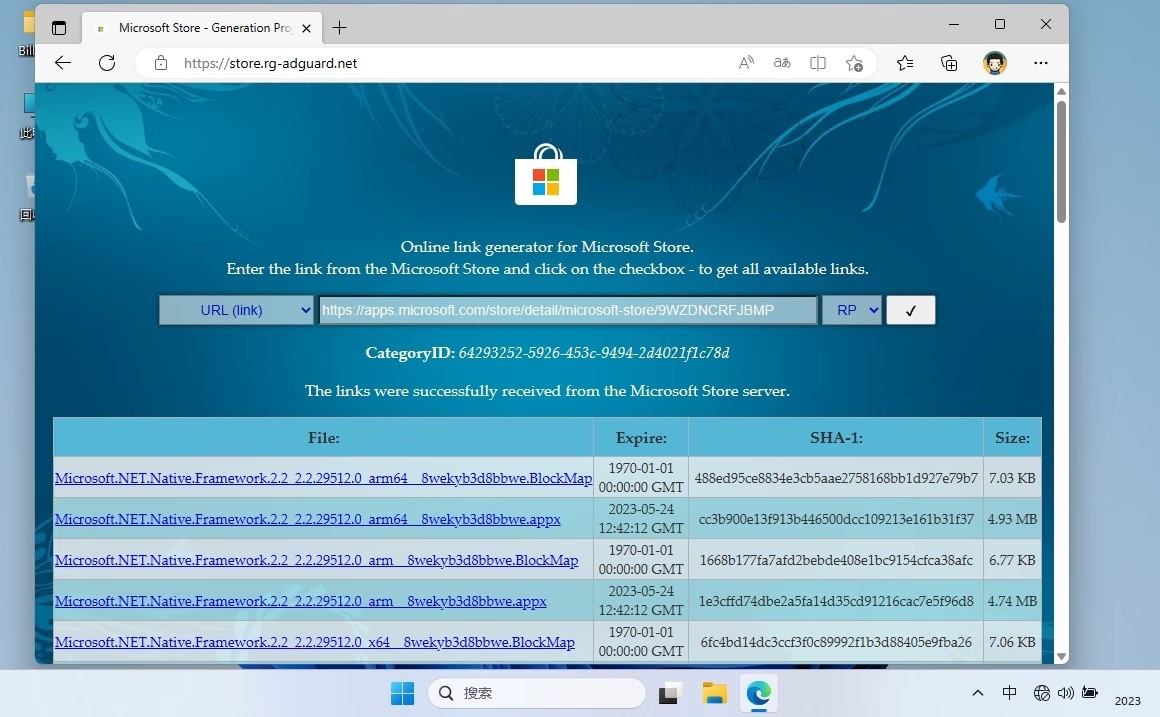
Microsoft.NET.Native.Framework.2.2_2.2.29512.0_x64__8wekyb3d8bbwe.appx
Microsoft.NET.Native.Runtime.2.2_2.2.28604.0_x64__8wekyb3d8bbwe.appx
Microsoft.UI.Xaml.2.7_7.2208.15002.0_x64__8wekyb3d8bbwe.appx
Microsoft.VCLibs.140.00_14.0.32530.0_x64__8wekyb3d8bbwe.appx
Microsoft.WindowsStore_22304.1401.2.0_neutral_~_8wekyb3d8bbwe.msixbundle
Windows 11 dan 10 adalah universal, tetapi nombor versi mungkin berbeza-beza bergantung pada masa anda melakukan langkah-langkah ini.4. Jalankan pemasang AppX satu demi satu. Akhir sekali, jalankan pemasang MSIXBundle dan ikut arahan pada skrin untuk memasang semula apl Microsoft Store.
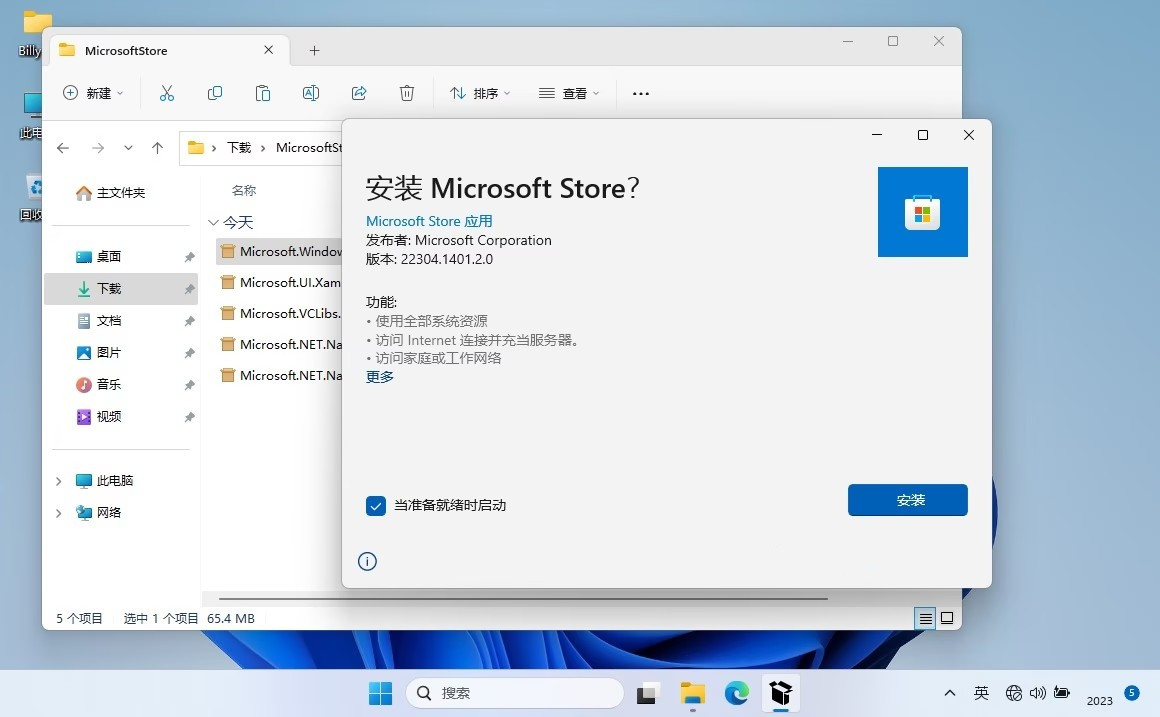
Atas ialah kandungan terperinci Dua kaedah untuk memasang semula Microsoft Store pada Windows dengan mudah. Untuk maklumat lanjut, sila ikut artikel berkaitan lain di laman web China PHP!

